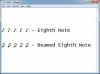Вы можете легко просматривать или удалять историю кеширования в веб-браузерах.
В папке "Temporary Internet Files" в интернет-браузерах хранится вся информация, с которой вы сталкиваетесь во время серфинга. Интернет. Это включает в себя веб-сайты, файлы cookie, изображения и звуки, которые сохраняются для более быстрой загрузки при следующем запуске веб-сайта. посетил. Этот кэш информации о просмотре веб-страниц можно просмотреть в вашем интернет-браузере и при желании удалить. В Internet Explorer и Mozilla Firefox включены простые способы доступа и просмотра истории кэша Интернета.
Просмотр истории кеша в Internet Explorer
Шаг 1
Откройте окно браузера Internet Explorer.
Видео дня
Шаг 2
Выберите «Сервис» в верхней левой строке меню и выберите «Свойства обозревателя».
Шаг 3
Выберите «Настройки» под заголовком «История просмотров».
Шаг 4
Выберите «Просмотр файлов», чтобы просмотреть историю кэша Интернета, которая не была удалена ранее, включая имена файлов и объектов, размеры файлов и объектов, а также даты последнего изменения.
Просмотр истории кеша в Mozilla Firefox
Шаг 1
Откройте браузер Mozilla Firefox.
Шаг 2
В адресной строке введите «about: cache».
Шаг 3
Выберите ссылки «List Cache Entries», чтобы просмотреть историю Интернет-кеша для вашего устройства кэширования памяти, устройства дискового кеша и устройства автономного кеша.
Кончик
Историю кеша Internet Explorer можно удалить, выбрав «Удалить» в разделе «История просмотров».
Историю кеша Mozilla Firefox можно удалить, выбрав «Инструменты» в верхнем левом меню и выбрав «Очистить частную историю».